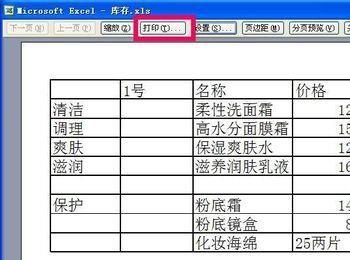我们在使用Excel工作表制作工作表的时候,想要打印局部的区域,但是一打印就会把整个的区域都打印了。下面的里面冰冰就和大家分享一下如何打印Excel工作表中的指定区域的方法。
操作方法
-
01
首先打开制作好的Excel工作表,然后选中要打印的区域,再点击窗口上面的格式,如图所示:
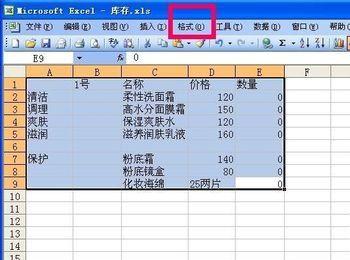
-
02
点击格式以后会出现下拉菜单,在菜单上面点击单元格,如图所示:
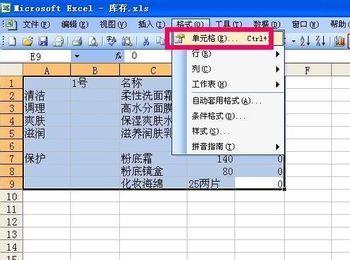
-
03
点击单元格之后出现单元格格式窗口,在窗口上面点击边框,如图所示:

-
04
点击边框进入到边框窗口,在窗口上面的线条框里面选择一个线条的样式,如图所示:
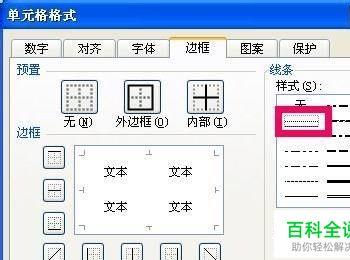
-
05
选择好线条样式之后在左侧的边框栏选择好要打印区域的边框,选择好边框以后点击确定关闭窗口,如图所示:

-
06
关闭单元格格式窗口之后,点击窗口左上角的文件,然后在下拉菜单上面点击打印区域,然后在侧拉菜单上面点击设置打印区域,如图:
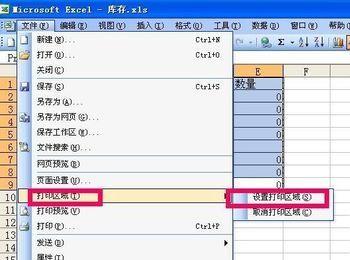
-
07
点击设置打印区域之后选中的打印区域会自动设置好,然后再点击文件,在下拉菜单上面点击打印预览,如图所示:
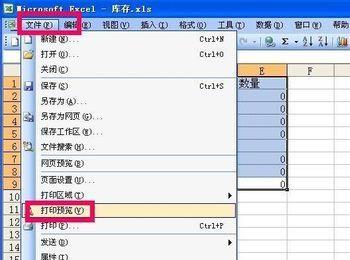
-
08
点击打印预览后进入到打印预览窗口,在窗口上面点击设置,如图所示:

-
09
点击设置以后进入到页面设置窗口,在窗口上面的页面窗口选择方向,调整缩放比例,然后点击确定关闭窗口,如图:

-
10
关闭页面设置窗口之后进入到打印预览窗口,在窗口上面点击打印,这样就完成了指定区域的打印。